Come Salvare immagini da internet
Aggiornato il:
Due modi diversi per salvare facilmente immagini e foto dei siti internet, da Google Immagini o col copia e incolla

Quante volte ci è capitato di vedere una bella immagine su Internet e abbiamo avuto il desiderio di scaricarla sul computer, così da poterla riutilizzare in chat o sui social?
Per chi usa il computer da anni salvare le immagini da internet è una passeggiata, ma per chi inizia potrebbe non essere così scontato e immediato, in particolare se la pagina Web da cui vogliamo scaricare l'immagine ha bloccato gli strumenti tradizionali con cui è possibile avviare il download dell'immagine direttamente dentro i browser.
Per tale ragione abbiamo realizzato una guida completa con cui mostrarvi come salvare immagini da Internet, così da poter utilizzare di volta in volta il metodo più efficace per poter scaricare una o più immagini da utilizzare sul blog o da condividere nel prossimo post su Facebook o Instagram.
Tasto destro del mouse
Il metodo più semplice e immediato per scaricare immagini da Internet prevede di posizionare il cursore del mouse subito sopra l'immagine, premere con il tasto destro del mouse e infine selezionare la voce Salva immagine con nome dal menu contestuale.
Subito dopo aver selezionato questa voce si aprirà una finestra del gestore file che ci chiederà in quale cartella salvare il file immagine e quale nome applicare. Di base i moderni browser salvano le immagini nel formato originale (di solito JPG), ma possiamo cambiare in seguito formato utilizzando uno dei programmi visti nella guida Convertitori di file per ogni formato e tipologia, Siti e programmi.
Se l'immagine da scaricare è presente nel motore di ricerca di Google, per scaricarla conviene prima cliccare sull'immagine scelta, poi cliccare con il tasto destro sull'anteprima di lato a sinistra, selezionare Visualizza immagine e, solo dopo aver aperto l'immagine in una nuova scheda, utilizzare il tasto destro del mouse per scaricarla.
Tasto Stamp e Paint
Un altro trucco vecchio come il mondo per salvare immagini da Internet (anche dai siti bloccati), prevede l'utilizzo del tasto Stamp, che di default su Windows permette di catturare l'intera schermata e di incollarla in un programma di gestione immagini come Paint (già integrato in Windows).Dopo aver premuto il tasto Stamp sulla tastiera apriamo il menu Start, cerchiamo l'app Paint e premiamo in alto a sinistra su Incolla, così da copiare l'immagine dello schermo intero.
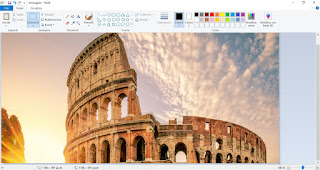
Se vogliamo catturare solo una parte dell'immagine o della schermata catturata premiamo in alto su Ritaglia, regoliamo i bordi della selezione da salvare quindi premiamo nuovamente su Ritaglia in alto per eseguire.
Al termine premiamo in alto a sinistra sull'icona a forma di floppy (Salva) per salvare la nuova immagine sul nostro computer.
Oltre a Paint possiamo utilizzare anche un programma gratuito come Irfanview, di cui abbiamo parlato nella guida Migliori programmi per vedere immagini e foto sul PC.
Programma per catturare porzioni di schermo
In alternativa al tasto Stamp possiamo utilizzare dei programmi dedicati alla cattura di una parte dello schermo come ShareX, disponibile gratuitamente per Windows.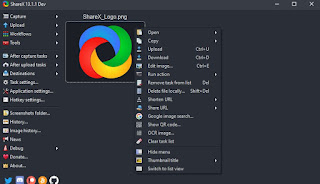
Una volta installato sul nostro computer basterà impostarlo in autoavvio e utilizzare una delle scorciatoie programmabili (possiamo anche impostare il tasto Stamp) per avviare la selezione dello schermo e salvare solo una porzione di essa.
Quest'app è davvero molto utile per tutti quei siti in cui non è permesso utilizzare il tasto destro per il download dell'immagine: basta avviare quest'ultima a schermo intero e catturarla con ShareX per ottenere subito l'immagine desiderata.
Oltre alle funzioni di cattura schermo ShareX offre un editor d'immagine, un sistema di caricamento automatico delle foto sul cloud o sui social e l'applicazione automatica di filtri ed effetti.
Estensione per scaricare immagini con Chrome e Firefox
Se cerchiamo un metodo di download rapido integrato all'interno del browser web, possiamo affidarci ad un'estensione come DownThemAll!, disponibile gratuitamente per Mozilla Firefox e per Google Chrome.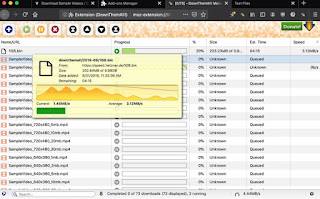
Questa estensione permette di catturare velocemente tutti i contenuti multimediali presenti in una pagina e di catalogarli all'interno di una pagina di download, così da poter scaricare più immagini contemporaneamente.
Una volta aperta la pagina in cui sono presenti una o più immagini premiamo sull'icona dell'estensione e avviamo la ricerca: dopo pochi secondi avremo tutti i download delle immagini (e non solo) all'interno della cartella di download predefinita.
Un'altra estensione per Chrome, Save Page WE, permette invece di scaricare tutti i file di un sito internet, salvando la pagina web per intero sul PC.
Su Firefox, per salvare tutte le immagini di un sito web, si può usare l'estensione Image Picker che estrae i file dalle pagine web per salvarle sul pc.
Altre estensioni e programmi simili a quella vista in alto sono quelle per gestire download e file scaricati in Chrome e quelle per scaricare video da internet.
Salva immagini da Google
Google permette di salvare le immagini da internet trovate dal suo motore di ricerca per poterle rivedere online, senza dover ripetere la ricerca. Le immagini vengono salvate non nel PC utilizzato, ma nel proprio account Google, alla pagina speciale google.com/save . Ogni immagine si potrà quindi rivedere nel formato originale con l'indicazione del sito da cui provengono.
Per provare questa funzione basta soltanto aprire Google ricerca immagini, fare una ricerca, cliccare su un'immagine e trovare, sotto la stessa immagine ingrandita, il tasto Salva (con l'icona del segnalibro accanto al tasto condividi)
L'unico requisito per utilizzare questa funzione è usare Google mentre si è connessi all'account Google / Gmail personale. In caso di ricerche senza account o in modalità privata, il pulsante Salva non è visibile.
Per trovare le immagini salvate basta invece cliccare il pulsante con tre pallini accanto al tasto Salva per trovare le raccolte con la pagina personale e privata di Google Save, un servizio lanciato solo qualche mese fa.
Se si preferisce, invece, è possibile salvare le immagini trovate con Google (o in qualsiasi sito web) anche direttamente sul PC: per farlo, premere per ingrandirla e poi cliccare sull'immagine ingrandita col tasto destro per trovare l'opzione "Apri immagine in un'altra scheda". Una volta aperta l'immagine con le dimensioni originali in un'altra scheda, premerci sopra col tasto destro per salvarla con nome in una cartella del proprio PC.
D'ora in avanti anche gli utenti alle prime armi saranno in grado di salvare immagini da Internet in maniera semplice e veloce, senza dover chiedere aiuto a nessuno: basterà utilizzare uno dei metodi descritti in alto per ottenere ogni tipo di immagine o foto.
In un altro articolo vi abbiamo parlato dei i migliori programmi per gestire gli appunti del copia, taglia e incolla, davvero utili se utilizziamo spesso il tasto Stamp e vogliamo rivedere le schermate catturate in precedenza.
